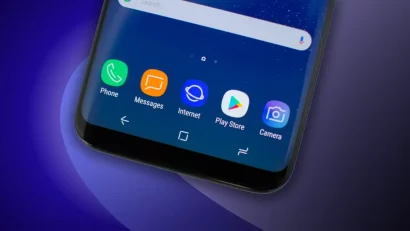Miloš Jevtić
Mac OS X: Utilities
Polako, ali sigurno se rubrika o OS X-u na Benchmark sajtu popunjava. Krenuli smo od osnova, sistema pa smo nakon toga vrlo brzo prešli i na opis osnovnih programa koji će vas “dočekati” prilikom instalacije pomenutog operativnog sistema. Nakon toga je na tržište izbačen i poslednji OS X u nizu pa je bilo i par reči o Lionu. U sličnom maniru smo nastavili i sa How To tutorijalom o sjajnoj aplikaciji Time Machine koja je deo svakog OS X sistema od Leoparda pa na ovamo. Sada je na red došao i folder “Utilities” gde se nalaze još neke aplikacije koje vam olakšavaju život. Time ćemo praktično zatvoriti krug nekih osnova o OS X operativnom sitemu, a naravno biće i drugih tekstova na temu aplikacija za svičere, kao i još nekih vodiča u vidu Boot Camp Assistanta i sličnih. No, prvo da se posvetimo današnjem tekstu…

Ako ste čitali neke od naših tekstova koji su se odnosili na osnovne aplikacije koje se nalaze u okviru paketa OS X videli ste da smo krenuli, ne od popularnosti aplikacija (zato što ih je teško utvrditi) već azbučnim redom, tako reći, od A do Š. Nema razloga da i ovoga puta ne bude tako. Pre predstavljanja prve aplikacije spomenućemo i to da se Utilities folder nalazi u okviru Applications foldera koji je spominjan dosta puta u prethodnim člancima. Kada isti otvorite dočekaće vas oko 20 aplikacija od kojih ćemo mi danas predstaviti 10-ak koje su najkorisnije po našem mišljenju. Pritom, zbog “škakljivosti” teme, sve aplikacije vezane za rad sa bojama i grafikom će namerno biti izostavljene jer ih prosečni korisnik neće gotovo nikad koristiti. Pa, krenimo redom.
Activity Monitor
Prvi na tapetu nam se nametnuo Activity Monitor gde je generalno vrlo lako iz naziva zaključiti o čemu se radi. Pandan ovom programu je Task Manager u Windowsu s tim što je OS X aplikacija daleko “sveobuhvatnija” te barata sa više informacija i parametara koji se odnose na sve aspekte sistema, od zauzeća memorije, aktivnosti procesora pa do aktivnosti mrežnih kartica i slično. Pritom, u Apple maniru sve je nekako na svom mestu i vrlo pregledno, te vam snalaženje neće biti komplikovano.
Pored “generalnog” prikaza zauzeća resursa možete odabrati monitoring komponenti posebno te tako izabrati CPU, memoriju ili pak hard disk. Kako se u pozadini vrti zaista veliki broj procesa vrlo je bitno ne čeprkati po onim procesima za koje ne znate čemu služe te tako možete izvršiti i sortiranje po sistemskim procesima, onim procesima koje je pokrenuo korisnik i tako dalje. Naravno, na svaki od prikazanih procesa možete kliknuti i opcijom “Inspect” dobiti podrobnije informacije o istom. Suma sumarum, sjajan “Task manager” koji će vam u svakom momentu odgonetnuti zašto mašina “štuca” ili se pak greje previše ili pak nešto treće.
AppleScript Editor
U početnim tekstovima o aplikacijama u OS X smo se osvrnuli na aplikaciju koja se zove Automator. Uopšteno gledano, AppleScript Editor je aplikacija vrlo slične namene, tj iste, s tim što se u Automatoru sve radi preko grafičkog interfejsa i poznavanje programiranja nije preduslov. Ovde je ipak situacija malo drugačija i potrebno je barem osnovno poznavanje koda da bi se uspešno napravile određene skripte. Bilo ko, ko je ikada koristio neke od UNIX sistema jasno zna čemu one služe – ukratko, da automatizuju neke od procesa koji se vrlo često ponavljaju, poput promene veličine slika u galeriji i sličnih vrlo, slobodno možemo reći dosadnih radnji.
Ilustracije radi smo naveli poznat primer “Hello World” koji ste definitivno morali otkucati u svojim početnim koracima u programiranju. Inače, gotovoih skripti ima svuda po internetu, tako da iako niste preterano vični da sami napravite onu koja vam odgovara možete iskoristiti neku već gotovu. Dakle, vrlo korisna apliakcija ukoliko želite sebe da spasite “muka” i preteranog gubljenja vremena.
Bluetooth File Exchange
Svaka iole novija Mac mašina ima u sebi ugrađen bluetooth, najnoviji Air i Mac Mini imaju i poslednji 4.0 standard. U Windowsu je potrebno nakon kupovine adaptera instalirati drajvere i slično, dok na OS X nećete imati potrebu za tim jer poseduje ugrađen program za baratanje fajlovima preko bluetootha. Na pitanje da li može prostije od ovoga, odgovor je vrlo jasan – NE. Nakon konektovanja na bilo koji eksterni uređaj koji poseduje bluetooth dobićete sledeći ekran:
Iz priloženog, primetićete da vas dočekuje prozor na kome imati direktan pristup svim folderima i fajlovima na telefonu u ovom slučaju. Iz istog prozora možete uz pomoć opcija “Get” i “Send” da pošaljete ili primite željenu datoteku. Kako se ovde radi samo o File Exchande programu nećemo spominjati povezivanje eksternih Apple periferija koje se konektuju bez potrebe za dodatnim adapterima.
Boot Camp Assistant
Mislimo da će ovo svakako biti jedna od omiljenih aplikacija onima koji traže Windows iskustvo na Mac mašini. Dakle, uz pomoć Boot Campa ćete moći da isparticionišete vaš hard disk i odmah nakon toga na njemu podići Windows operativni sistem. Od restrikcija je do sada samo bila aktuelna nemogućnost instalacije 64 bitnog sistema, ali sada, sa pojavom Liona, restrikcije se ogledaju i u nemogućnosti instaliranja bilo kog drugog sistema osim Windowsa 7.
Nećemo vas ovoga puta previše “daviti” sa Boot Camp zato što će vrlo brzo ići tekst u rubrici “How To” baš sa tematikom Boot Camp particionisanja i podizanja Windowsa. Stoga, ako vas zanima ova opcija, a sve novajlije u Apple svetu zanima, sačekajte nekoliko dana pa ćemo u sitna crevca proći kroz ceo proces podizanja Windows operativnog sistema.
Console
Koznola je aplikacija koja jednostavno beleži sve logove koji se dešavaju na vašem računaru. Dakle, dokle god vi bezbrižno baratate sa vašim prozorima i grafičkim okruženjem generalno, u pozadini se sve to izvršava ali sa tom razlikom što je sve u “pisanoj” formi bez šminke i ostalih grafičkih detalja. Tako da razlog pucanja programa, aplikacija i sličnih problema možete vrlo lako saznati prostim pokretanjem konzole i pretragom grešaka kojih ima u sistemu. Da li ćete koristiti ovu aplikaciju to je na vama, ali u trenutcima kada mašina počinje da “otkazuje poslušnost” jedna ovakva alatka zlata vredi.
Disk Utility
Ovo je jedna od aplikacija koju ćete svakako morati da koristite. Omogućava vam da izvršite niz radnji sa vašim hard diskovima, fleševima i generalno svim vrstama hardvera za skladištenje podataka. Pored osnovnog pregleda svih trenutno nakačenih hard diskova i njihovog kapaciteta i zauzetosti moguće ih je naravno formatirati, “otkačiti”, proveriti ispravnost hard diska i “permissiona”. Isto tako, kao vrlo zgodna opcija se nameće i mogućnost rezanja takozvanih “imidža”. Te tako na primer možete narezati Lion, o čemu smo govorili u temi namenjenoj tom operativnom sistemu.
Prilikom formatiranja, koje pretpostavljamo da ćete najčešće koristiti, imate opciju za sve trenutno aktuelne formate izuzev najpopularnijeg NTFS-a. Da biste mogli da formatirate hard disk u NTFS potrebno je imati neki alata kao što su Paragon NTFS ili Tuxera NTFS koji omogućavaju pored čitanja i pisanje na NTFS particijama koje po difoltu nije moguće u OS X.

Kao što smo spomenuli tu je i mogučnost provere osnovnih parametara ispravnosti hard diska kao što se može i videti na slici. Pored osnovnog formatiranja, tu su i opcije particionisanja kao i kloniranja particija. U nizu drugih opcija tu je i provera S.M.A.R.T. parametara hard diska.
Grab
Za potrebe hvatanja “skrinova” Mac OS X koristi aplikaciju pod nazivom Grab. Isto kao što na Windowsu možete pritisnuti PrtScr dugme na tastaturi pa uslikano prebaciti u paint pa sačuvati i tako dalje, u OS X to sve možete jednim klikom tj potezom ruke izvršiti, a dovoljno je pritistnuti kombinaciju tastera “CMD + Shift + 3” za slikanje celog ekrana ili pak “CMD + Shift + 4” prilikom čega se pojavljuje kursor kojim tačno možete obeležiti prostor koji želite da slikate. Sve tako uhvaćene skrinove sistem direktno “kači” na desktop u .png formatu. Naravno, svi skrinovi koje vidite i koje ste videli do sada su napravljeni upravo ovom metodom.
Migration Assistant
Sledeća u nizu aplikacija koju ćemo predstaviti je Migration Assistant a ista služi za prebacivanje fajlova sa vašeg PC ili Mac računara na novi računar ili pak sa vašeg Mac računara na drugi Mac računar. Prenos fajlova se vrši preko mreže, ali nažalost sa pojavom Liona ova opcija vrlo loše radi te vam ostajemo dužni za duže predstavljanje ove aplikacije koje itekako može biti korisna. Update sistema je već u rukama testera tako da se nadamo da će svi problemi vezani za ovu aplikaciju biti vrlo brzo rešeni.
System Information
Ova “aplikacija” će bukvalno do detalja prikazati svaku komponentu koja se nalazi u vašem sistemu. To joj je bukvalno jedina opcija za koju je namenjena, ali moramo priznati – radi je prosto sjajno. Nema prevelike mudrosti – sve što vam ikada može zatrebati je tu, ispred vas. Količina memorije, vrsta memorije, procesora, SATA priključci, wireless adapteri, MAC adrese, zaista svi parametri su tu. Iako je mi ne bismo svrstali u klasičnu aplikaciju u OS X sistemu ona ima svoje posebno mesto u Utilities folderu.
Terminal
UNIX sistemi su prosto nezamislivi bez Terminala. Linux korisnici se “kunu” u ovu aplikaciju. U suštini, prosečnom korisniku će retko kad trebati a služi da se uz pomoć linija koda obave raznorazni zadaci na računaru. Manje više sve što se grafički može izvršiti može i preko terminala u “pisanoj” formi. Kada se jednom naviknete da ga koristite, nazad nema, jer je baratanje tastaturom daleko brže nego baratanje mišem, ali isto tako ćete žrtvovati “lepotu” operativnog sistema zarad “konzolaškog” načina korišćenja računara.
I za kraj…
Sa terminalom ćemo i završiti ovo predstavljanje aplikacija u okviru Utilities foldera. Prikazali smo polovinu aplikacija koje smo gotovo sigurni da ćete vrlo često koristiti. Pored pobrojanih ima još par aplikacija koje su korisne poput Network Utilitya koji će vam pomoći prilikom ispitivanja mreže i mrežnih parametara. Sa druge strane, postoji nekoliko aplikacija u vidu ColorSync Utilitya, DigitalColor Meter i sličnih koji služe za osnovne funkcije baratanja sa bojama i grafikama u OS X. Zaključno sa ovim tekstom smo i završili seriju tekstova o osnovnim stavkama OS X, tj onima koje dolaze u sklopu samog sistema. Biće nekoliko tekstova u How To maniru u kojima ćemo pokušati na najprostiji način da objasnimo neke od vrlo popularnih aplikacija. A u tom nizu će se naći i jedan tekst posvećen aplikacijama koje su pandan onima na Windowsu. Do narednog čitanja…